티스토리 뷰
이번 시간은 갤럭시 버즈 플러스 초기화, 이어버드 리셋 방법을 알려드리기 위한 정보 포스팅을 준비했는데 Galaxy Buds+는 삼성에서 만든 무선 이어폰으로 깔끔한 디자인은 물론 풍성하고 균형 잡힌 사운드와 사용 시 편리한 기능을 제공하고 있어 많은 분들이 사용하고 계실 겁니다.

그런데 간혹 소리가 중간에 끊기거나 터치패드 작동 안됨, 일시적인 오류 발생 등의 문제가 생길 때도 있어 불편함을 느꼈던 분들이 있을 거예요.
이런 결함을 해결하기 위해 연결 정보를 리셋하여 다시 사용해보고 싶지만 기기 자체에 리셋 버튼이 없고 진행하는 방법을 잘 몰라서 조치를 취하지 못하고 있는 분들도 있을 텐데 사용 중인 갤럭시 버즈 플러스를 초기 상태로 되돌리고 싶다면 갤럭시 웨어러블(Galaxy Wearable) 앱을 이용할 필요가 있습니다.
그래야지 이어버드를 쉽게 리셋할 수 있으니 시도해보면 될 텐데 그런 의미에서 이번 포스팅을 통해 가능한 방법을 간단히 정리하여 알려드리도록 할 테니 이 내용을 참고하면 도움이 될 거예요.
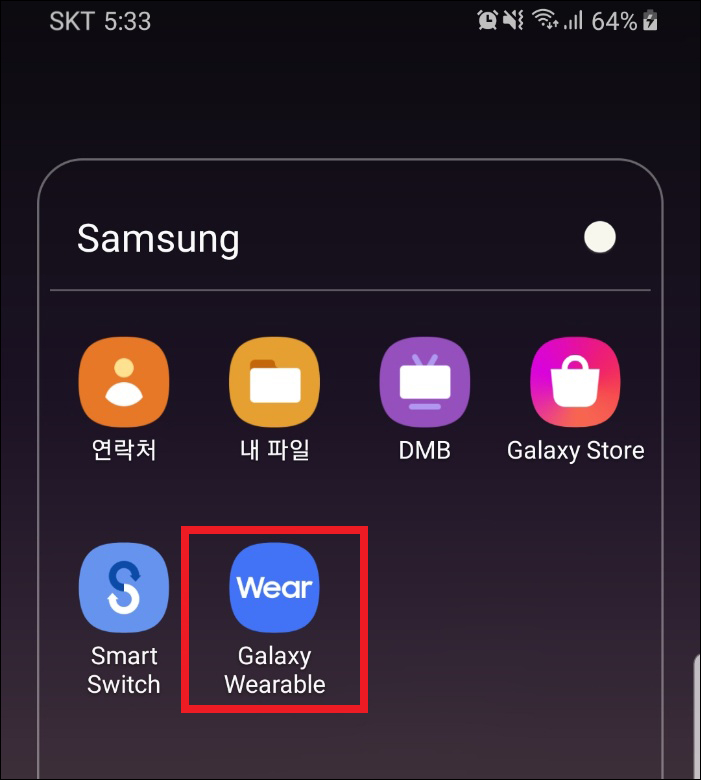
스마트폰의 바탕 화면을 살펴보면 Galaxy Wearable 앱을 찾을 수 있으니 선택하여 실행하도록 합니다.

기본적으로 양쪽 모두 연결이 되어야 가능하니 확인해볼 필요가 있고 연결된 기기의 메인 화면이 열리면 [이어버드 정보]를 누른 다음 넘어간 화면에서 맨 밑에 [이어버드 초기화]를 선택하세요.
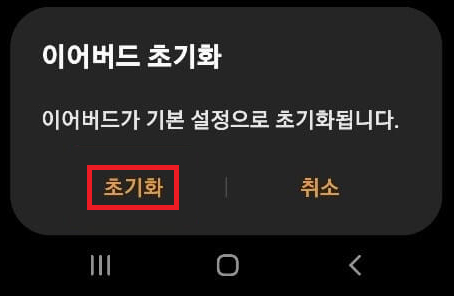
그러면 이어버드가 기본 설정으로 초기화됨을 알리는 팝업이 밑에 뜰 텐데 다시 한 번 [초기화]를 눌러주시고 이후 초기화 중이라는 표시가 뜨고 나서 10초 정도만 기다리면 금방 완료될 것입니다.
갤럭시 버즈 플러스 초기화가 정상적으로 진행되면 이후 버즈+를 페어링하면 되는데 다시 갤럭시 웨어러블 앱을 실행한 다음 [시작하기]를 누르고 좌측 상단에 있는 3단 선을 눌러주세요.
이어서 디바이스를 선택하여 연결하면 터치패드가 인식되지 않거나 동작하지 않는 문제가 깔끔하게 해결되어 다시 예전처럼 원활하게 사용할 수 있을 것입니다.

만약 갤럭시 웨어러블에 디바이스가 나타나지 않을 경우 이어버드를 케이스에 넣고 덮개를 닫아 충전이 됐는지 확인을 해보시고 충전이 완료됐으면 이어버드를 귀에 꽂아서 착용 후 신호음이 들릴 때까지 양쪽 이어버드를 길게 눌러줍니다.
이후 신호음이 울리면 이어버드를 연결할 수 있게 될 테니 다시 평소처럼 사용할 수 있을 것이며, 이 방법은 갤럭시 버즈뿐만 아니라 라이브, 프로도 동일하게 적용되는 부분이니 참고하면 될 거예요.
그렇지만 이 방법을 시도해봐도 문제가 해결되지 않고 있다면 삼성전자 서비스센터를 찾아가서 엔지니어의 도움으로 점검을 받아보시거나 교체를 하는 쪽으로 진행하는 게 좋을 테니 고려해보심이 좋을 듯싶습니다.
부디 이 내용이 알차고 유익한 정보가 되셨길 바라겠으며, 앞으로도 도움이 되는 최신 소식을 전해드리기 위해 노력할게요.
공감 하트(♥) 또는 SNS 등 다른 채널에 공유하거나 퍼가는 것은 괜찮지만 무단으로 허락 없이 내용이나 사진을 복사하여 사용할 경우 적법한 조치를 취하고 있으니 이런 부분은 주의해 주시고 보답해준 모든 분들께 진심을 다한 감사의 말씀드립니다.